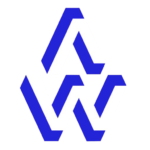Sin duda, tener que ingresar usuario y contraseña cada vez que inicias el ordenador o portátil puede resultar un poco tedioso, sin llegar a mencionar que se te olvide la contraseña, etcétera. En Windows 10 por defecto, debes establecer una cuenta de correo y una contraseña para terminar de instalar el sistema operativo en el equipo. Es un paso obligatorio y que no se puede saltar, aunque una vez instalado todo si se puede desactivar sin problemas. Te enseñamos los pasos a realizar para quitar contraseña de inicio en Windows 10.
Para quitar la contraseña de inicio de Windows
- Pulsamos Inicio y el buscador de Cortana escribimos Ejecutar, o utilizamos las teclas Windows + R. Una vez abierto ponemos netplwiz y obtendremos esta pantalla a continuación.

Seleccionamos nuestro usuario y acto seguido desmarcamos la opción de Los usuarios deben escribir su nombre y contraseña para usar el equipo. Nos pedirá ingresar usuario y contraseña para aplicar esta configuración, y una vez introducida correctamente debería aparecer desmarcada. Con esto conseguimos que Windows no nos pida autenticación en el inicio de sesión.
En el caso de tener varios usuarios, deberemos hacer lo mismo con cada uno de ellos.
2. Una vez hecho el primer paso, accedemos ahora a Inicio > Configuración > Cuentas > Opciones de inicio de sesión > Requerir inicio de sesión y seleccionamos Nunca.
Si quisieras de nuevo volver a activar usuario y contraseña para tu equipo, sería realizando los mismo pasos mencionados. ¡No tiene más historia!.
Después de esto prueba reiniciar el ordenador y ahora verás que Windows 10 se inicia mucho más rápido y sin pedir ningún usuario y contraseña.
¡Ojo! No es recomendable utilizar este truco en ordenadores que sean utilizados por muchos usuarios ya que queda expuesta la información, archivos y cuentas sin ninguna seguridad. Tan sólo con encender el pc. Recomendamos tener precaución y ser responsables de lo que estamos haciendo en todo momento.